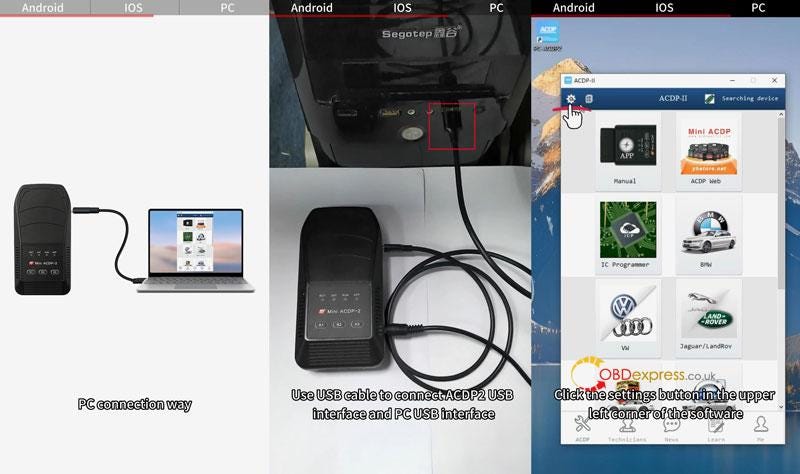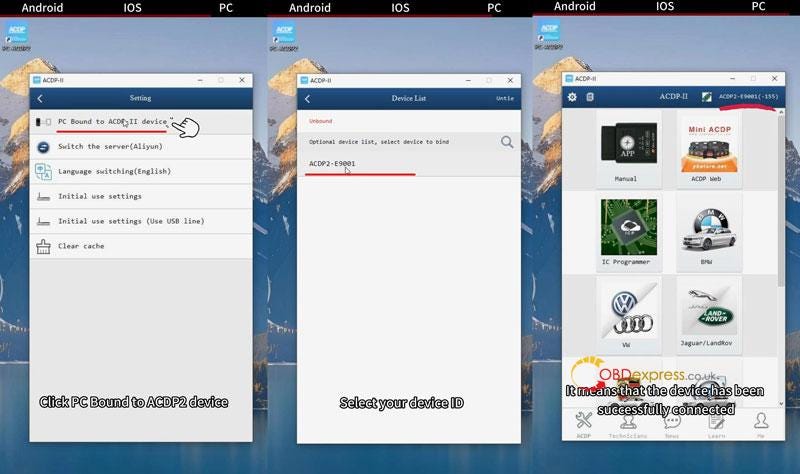Yanhua Mini ACDP 2 をUSB ケーブルで接続するにはどうすればよいですか? ここでは、Android/IOS スマートフォンと PC に接続する 3 つの方法を紹介します。したがって、ACDP 2 には 3 つの異なる接続ケーブルが付属しています。
アクセサリー
アンドロイドタイプC
IOS(ライトニングタイプC)
パソコン(USB-TypeC)
Mini ACDP 2 デバイスの電源をオンにします。

Androidの接続方法
- Type-C ケーブルをMini ACDP 2 USB ポートに差し込み、もう一方の端を Android フォン/パッドの充電ポートに差し込みます。
- ACDP APPを開き、「閉じる」ボタンをクリックしてUSBを使用したデバイスへのアクセスを許可します。
- 「この USB デバイスのデフォルトで使用する」を選択し、「OK」をクリックします。
右上隅にデバイス ID が表示されたら、デバイスが正常に接続されたことを意味します。
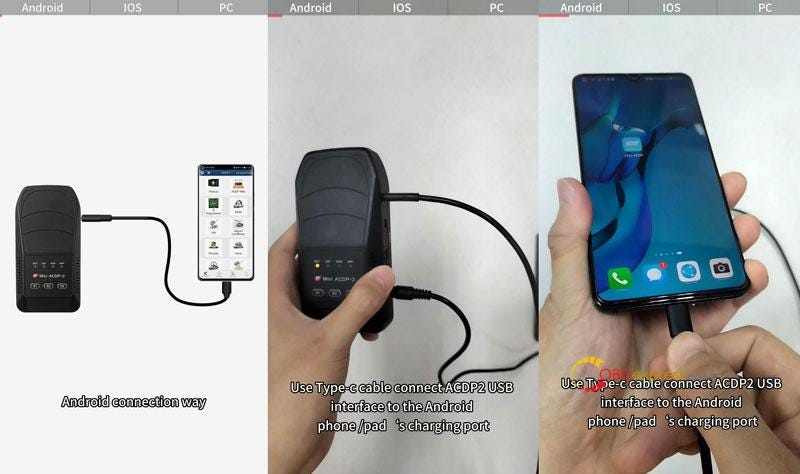
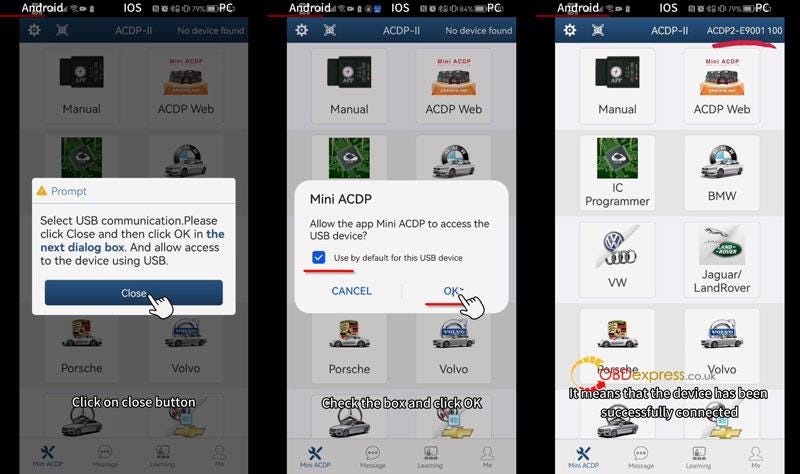
IOS接続方法
- ライトニング ケーブルを ACDP 2 USB ポートに差し込み、もう一方の端を iPhone/iPad のライトニング ポートに差し込みます。
- ACDP APP を開いて右上隅にデバイス ID を確認します。表示された場合は、接続が成功したことを意味します。
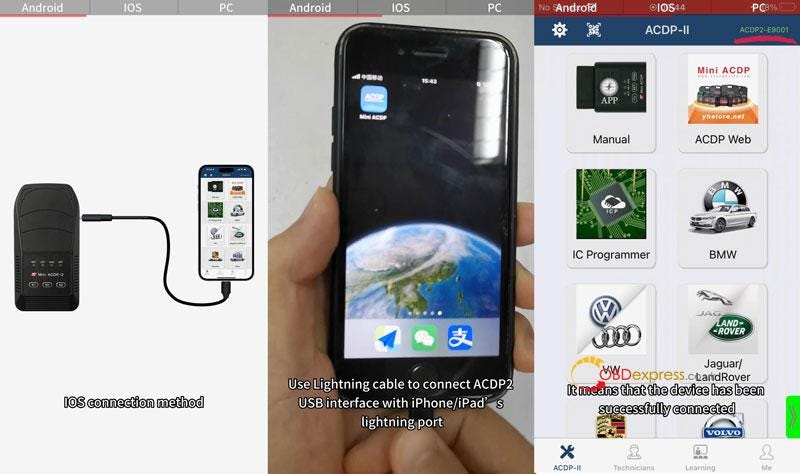
パソコンの接続方法
- USB ケーブルを Mini ACDP 2 と PC の USB ポートに差し込みます。
- PC-ACDP 2 ソフトウェアを開きます: 設定 >> ACDP II デバイスにバインドされた PC >> デバイス ID を選択 >> ホームページに戻る
右上にデバイスIDが表示されたら接続成功です。